Supraland to gra przygodowa, która zdobywa entuzjastyczne recenzje na Steamie. Nie oznacza to jednak, że gra jest całkowicie wolna od błędów.
Oto niektóre z typowych błędów Supraland i sposoby ich naprawy.
1. Supraland nie uruchamia się lub ulega awarii
Uruchom Steam jako administrator
Supraland może się nie uruchomić lub przestać działać dla niektórych graczy z błędem „Supraland przestał działać”. Aby to naprawić, spróbuj uruchomić Steam jako administrator, klikając prawym przyciskiem myszy Steam i wybierając jego Uruchom jako administrator opcja. Następnie uruchom grę ze Steam.
Czytaj także: Chcesz uruchomić Steam jako administrator? Oto jak to zrobić
Sprawdź pliki gry Supraland
- Weryfikacja plików gier może często naprawić gry Steam, które się nie uruchamiają. Aby to zrobić, wybierz Biblioteka w Steam.
- Kliknij Supraland prawym przyciskiem myszy, aby wybrać Nieruchomości.
- Kliknij Lokalny karta plików.
- Następnie naciśnij Sprawdź integralność plików gier przycisk.
Wyłącz zapory i narzędzia antywirusowe innych firm
Zapora systemu Windows Defender i oprogramowanie antywirusowe innych firm mogą blokować działanie Supraland. Tak więc wyłączenie WDF i narzędzi antywirusowych może naprawić grę Supraland, która się nie uruchamia. Użytkownicy mogą wyłączyć WDF w systemie Windows 10 w następujący sposób.
- Otwórz Cortanę, naciskając klawisze Windows + S, i wpisz słowo kluczowe „zapora ogniowa” w polu wyszukiwania.
- Następnie kliknij Zaporę systemu Windows Defender, aby otworzyć aplet Panelu sterowania pokazany bezpośrednio poniżej.
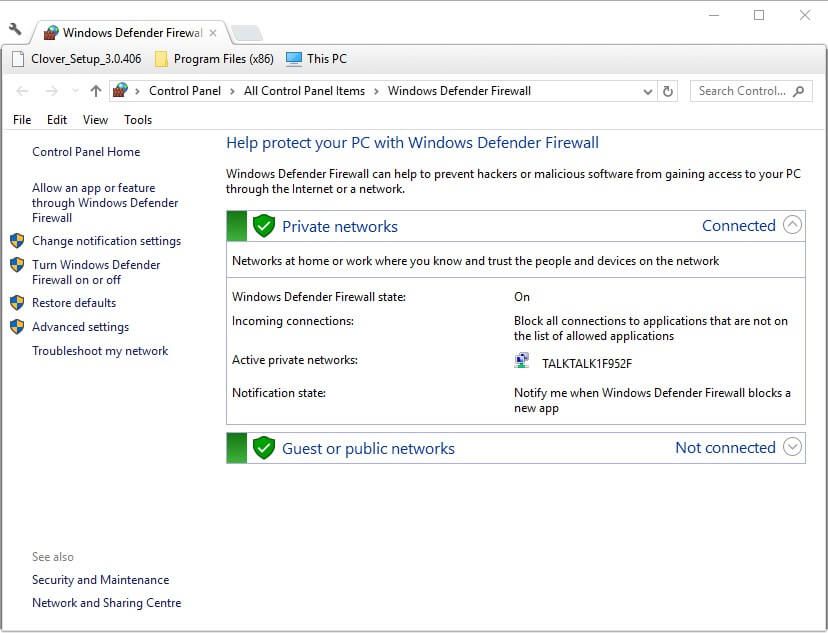
- Kliknij Włącz lub wyłącz Zaporę systemu Windows Defender aby otworzyć opcje pokazane poniżej.

- Wybierz Wyłącz Zaporę systemu Windows Defenderl ustawienia.
- Użytkownicy mogą zwykle tymczasowo wyłączyć narzędzia antywirusowe innych firm, wybierając opcję wyłączania lub wyłączania w menu kontekstowych. Kliknij prawym przyciskiem myszy ikonę na pasku zadań narzędzia antywirusowego i wybierz tymczasowe wyłączenie na kilka godzin przed uruchomieniem Supraland.
— POWIĄZANE: 10 najlepszych emulatorów do grania w gry wieloosobowe na PC
Ponownie zainstaluj Supraland
- Ponowna instalacja Supraland może również uniemożliwić uruchomienie gry. Aby to zrobić, kliknij Biblioteka w Steam.
- Następnie użytkownicy mogą kliknąć Supraland prawym przyciskiem myszy i wybrać Usuń zawartość lokalną.
- Wybierz Usunąć opcja potwierdzenia.
- Zamknij Steam i uruchom ponownie system Windows przed ponowną instalacją.
- Następnie kliknij prawym przyciskiem myszy Supraland na karcie Biblioteka Steam i wybierz Zainstaluj grę.
2. Gry Supraland nie oszczędzają
Wyłącz kontrolowany dostęp do folderów
Gry, które nie zapisują, to kolejny błąd Supralanda. Może to wynikać z kontrolowanego dostępu do folderów Supraland. Dlatego użytkownicy będą musieli albo wyłączyć Kontrolowany dostęp do folderów, albo zezwolić Supralandowi na to.
- Użytkownicy mogą wyłączyć kontrolowany dostęp do folderów za pomocą aplikacji Ustawienia. Aby otworzyć opcję Dostęp do folderu kontrolowanego, naciśnij klawisz Windows + S.
- Wpisz „Kontrolowany dostęp do folderów” w Cortanie.
- Kliknij Kontrolowany dostęp do folderów, aby otworzyć Ustawienia, jak pokazano bezpośrednio poniżej.

- Następnie przełącz Kontrolowany dostęp do folderów opcja wyłączona.
3. Gra działa przy niskim FPS
Wyłącz G-Sync
Supraland może działać z niską liczbą klatek na sekundę dla niektórych graczy. Niska liczba klatek na sekundę może być spowodowana synchronizacją liczby klatek na sekundę w monitorach G-Sync. Użytkownicy mogą wyłączyć G-Sync w następujący sposób.
- Kliknij pulpit systemu Windows prawym przyciskiem myszy i wybierz Panel sterowania NVIDIA.
- Kliknij Pokaz po lewej stronie panelu sterowania.
- Następnie kliknij Skonfiguruj G-Sync.
- Odznacz opcję Włącz G-Sync, kompatybilny z G-Sync opcja.
- wciśnij Zastosować przycisk.
- Ponadto gracze powinni zamknąć wszelkie programy działające w tle przed uruchomieniem Supraland. Aby to zrobić, kliknij prawym przyciskiem myszy pasek zadań i wybierz Menadżer zadań.

- Wybierz programy wymienione w obszarze Aplikacje na karcie Procesy i kliknij Zakończ zadanie aby je zamknąć.
— POWIĄZANE: Najlepsze gry RPG na Windows 10, w które można grać w 2019 roku
4. Aparat i mysz nie działają podczas gry w Supraland
Usuń plik GameSettingsSave.sav
Jest to błąd Supraland, w którym gracze nie mogą sterować kamerą gry za pomocą myszy. Aby naprawić ten błąd, spróbuj usunąć plik GameSettingsSave.sav firmy Suprland. Gracze mogą to zrobić w systemie Windows 10 w następujący sposób.
- Najpierw zamknij Supraland i Steam.
- Naciśnij klawisz Windows + skrót klawiaturowy E.
- Wprowadź tę ścieżkę w Eksploratorze plików: C: UsersAppDataLocalSupralandSavedSaveGames. Zamień „” na rzeczywistą nazwę konta użytkownika.
- Wybierz plik GameSettingsSave.sav i naciśnij Usunąć przycisk.
- Uwaga: ten błąd może być również spowodowany przez Comodo Internet Security, który uruchamia niektóre oprogramowanie w wirtualnym kontenerze. Odinstalowanie tego oprogramowania Comodo lub przynajmniej wyłączenie jego funkcji automatycznego przechowywania może rozwiązać błąd kamery i myszy Supraland.
Powyższe rozwiązania mogą potencjalnie naprawić cztery błędy lub problemy Supraland. Gracze mogą również dalej optymalizować Supraland za pomocą oprogramowania wspomagającego grę, które zmaksymalizuje zasoby systemowe gry.

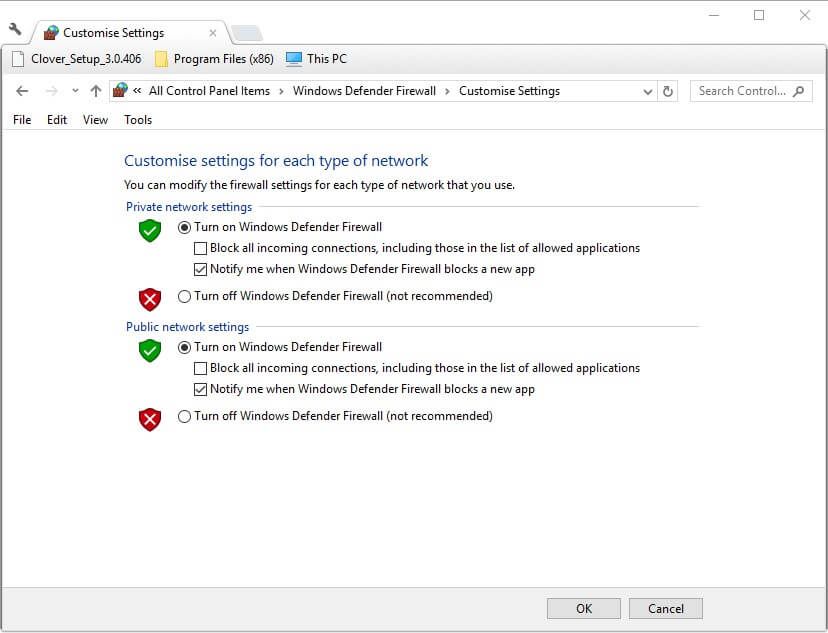
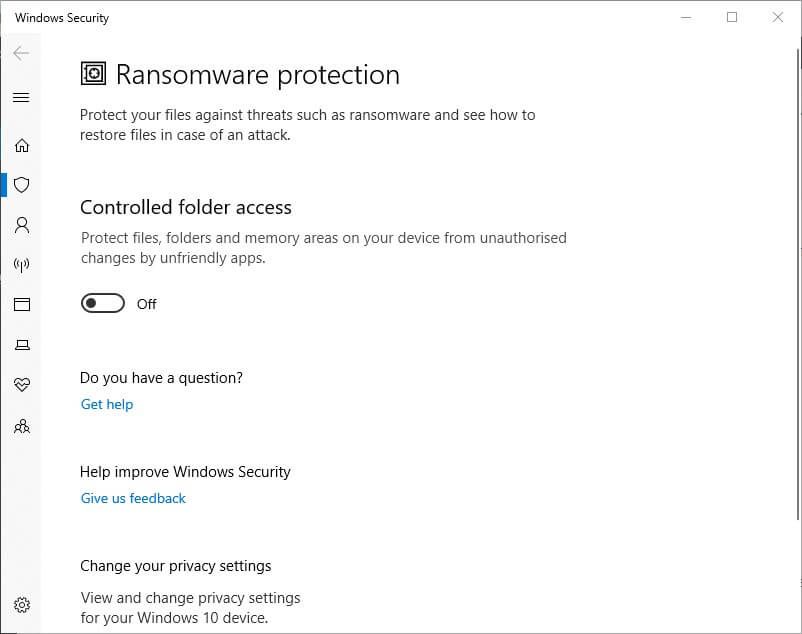
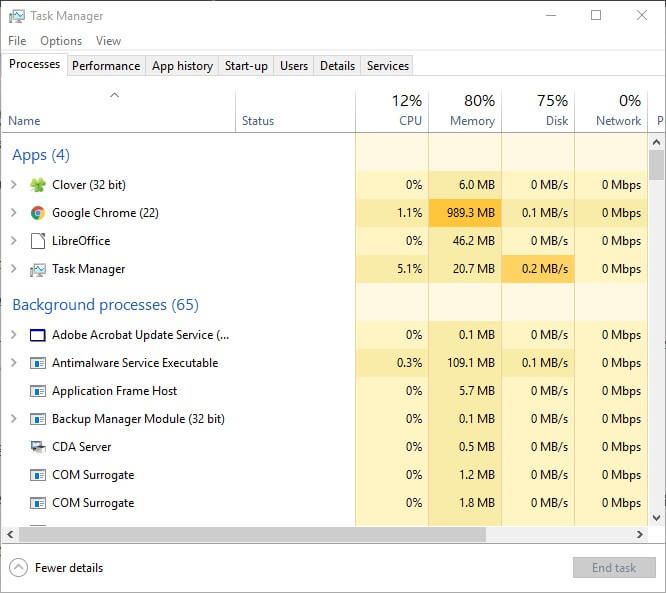
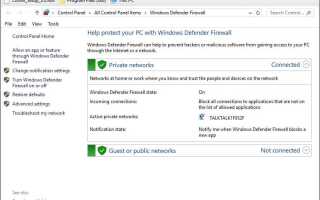
![Kod błędu 80004004 podczas aktualizacji aplikacji Windows Phone 8 [Poprawka]](https://pogotowie-komputerowe.org.pl/wp-content/cache/thumb/b4/802da0c4c01ecb4_150x95.jpg)

![Program Acrobat nie może połączyć się z błędem serwera DDE w systemie Windows 10 [ŁATWY PRZEWODNIK]](https://pogotowie-komputerowe.org.pl/wp-content/cache/thumb/29/0cf5e7bf1e2be29_150x95.jpg)
![Wystąpił błąd podczas generowania raportu WSUS [Pełna poprawka]](https://pogotowie-komputerowe.org.pl/wp-content/cache/thumb/6d/90ba1117f7f8a6d_150x95.png)